Làm thế nào để chuyển đổi file PDF sang file Excel có thể chỉnh sửa được. Có rất nhiều công cụ online hỗ trợ việc này, tham khảo các web tốt nhất ở đây.
Các trang web chuyển đổi PDF sang Word online trong bài viết này đều có hầu hết các chức năng giống nhau như: tải file trực tiếp từ máy tính hoặc đám mây – tải xuống cũng vậy, chuyển đổi nhanh, không lỗi font, miễn phí. Thuthuattienich đánh giá CleverPDF cao nhất, bạn có thể thử cả 3 trang web để chọn ra kết quả ưng ý nhất.
Hướng dẫn cách chuyển file PDF sang Excel online với CleverPDF
Hướng dẫn cách chuyển file PDF sang Excel online với CleverPDF
Bước 1: Truy cập trang web của CleverPDF tại địa chỉ: https://www.cleverpdf.com/vi/pdf-to-excel
Bước 2: Nhấn nút Chọn tệp để tải lên file PDF muốn chuyển đổi từ máy tính hoặc bạn cũng có thể tải lên trực tiếp từ Google Drive hay Dropbox bằng các nhấn vào các nút tương ứng bên phải nút Chọn tệp
Bước 3: Chọn cách thức chuyển đổi (Phát hiện bảng và trang tính) rồi nhấn nút Bắt đầu chuyển đổi. Khuyến nghị nên để tuỳ chọn mặc định như ban đầu.
Bước 4: Sau khi quá trình chuyển đổi hoàn tất bạn nhấn nút Tải xuống để tải về file Excel. Hoặc bạn cũng có thể nhấn các nút tương ứng bên phải nút Tải xuống để tải file Excel lên Google Drive và Dropbox
Lưu ý: File Excel sẽ được lưu 30 phút trước khi bị xoá khỏi máy chủ của CleverPDF
Hướng dẫn cách chuyển file PDF sang Excel online với HiPDF
Hướng dẫn cách chuyển file PDF sang Excel online với HiPDF
Bước 1: Truy cập trang web của HiPDF tại địa chỉ: https://www.hipdf.com/vn/pdf-to-excel
Bước 2: Nhấn nút Chọn tệp PDF để tải lên file PDF từ máy tính. Hoặc bạn cũng có thể tải lên từ Google Drive và Dropbox bằng cách nhấn vào các nút tương ứng bên cạnh nút Chọn tệp PDF
Bước 3: Nhấn nút Chuyển đổi sang Excel để bắt đầu quá trình chuyển đổi. Bạn cũng có thể tải lên thêm file PDF bằng cách nhấn nút ⊕
Bước 4: Sau khi quá trình chuyển đổi hoàn tất bạn nhấn nút Tải xuống Excel. Hoặc bạn cũng có thể tải lên Google Drive, Dropbox, chia sẻ link, xoá file PDF bằng cách nhấn vào các nút tương ứng bên phải nút Tải xuống Excel
Hướng dẫn cách chuyển file PDF sang Excel online với SmartPDF
Hướng dẫn cách chuyển file PDF sang Excel online với SmartPDF
Bước 1: Truy cập trang web của SmartPDF tại địa chỉ: https://smallpdf.com/vi/pdf-to-excel
Bước 2: Nhấn nút Chọn các tệp để tải lên file PDF muốn chuyển đổi từ máy tính. Hoặc bạn cũng có thể nhấn nút ∨ bên cạnh nút Chọn các tệp để tải lên file PDF từ Google Drive và Dropbox
Bước 3: Tích vào phần Chuyển sang Excel rồi nhấn nút Chọn tuỳ chọn
Bước 4: Sau khi quá trình chuyển đổi hoàn tất bạn nhấn nút Tải file xuống để tải về file Excel. Hoặc bạn có thể nhấn nút ∨ bên cạnh nút Tải file xuống để tải file Excel lên Google Drive và Dropbox
Chúc các bạn thành công!!!
Nguồn: https://thuthuattienich.com/thu-thuat-internet/chuyen-file-pdf-sang-excel/


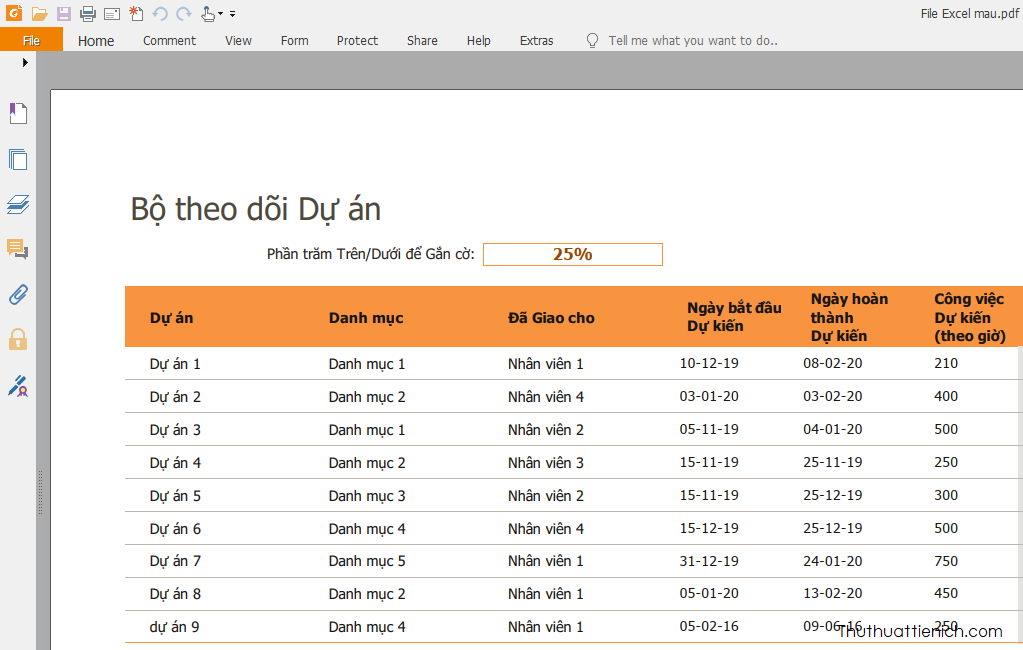
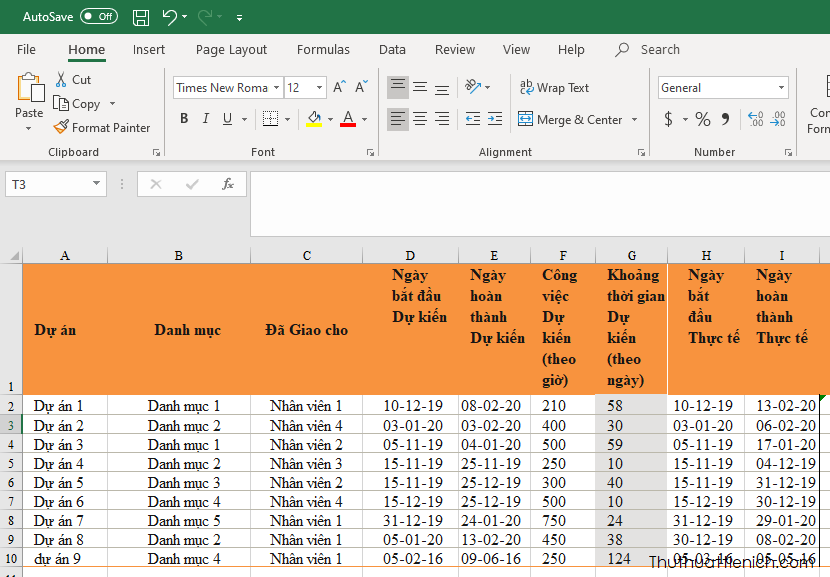
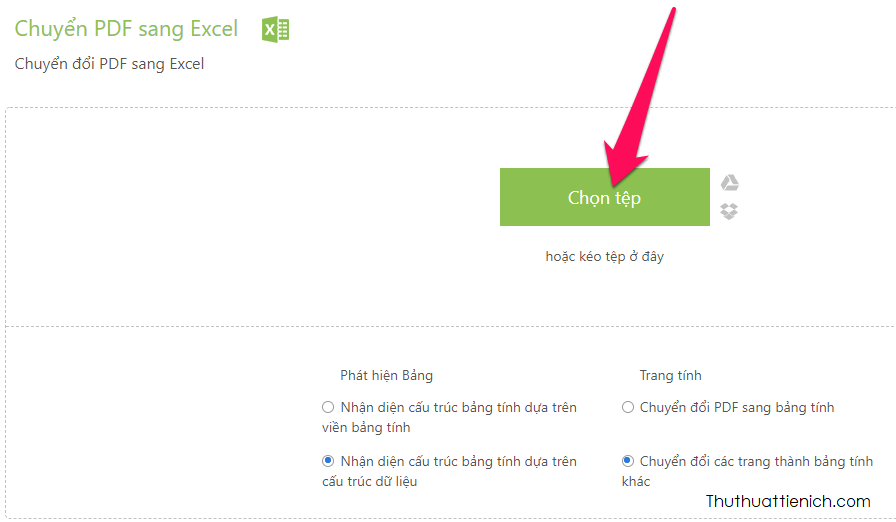
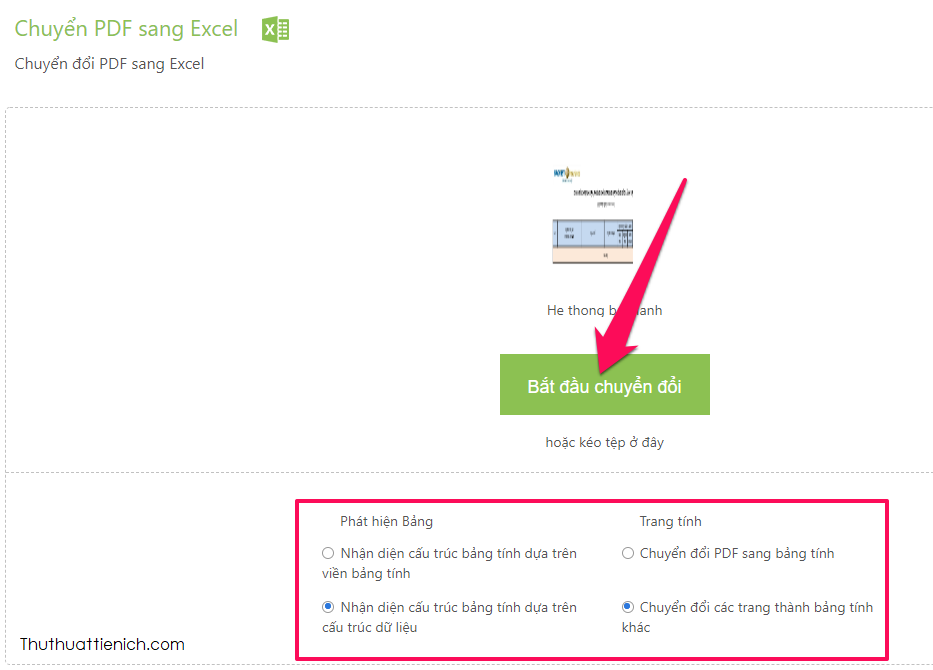
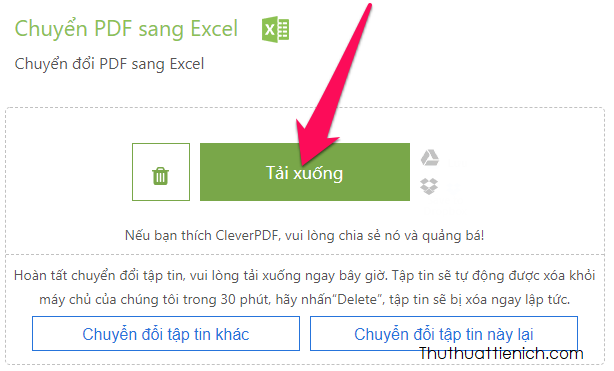
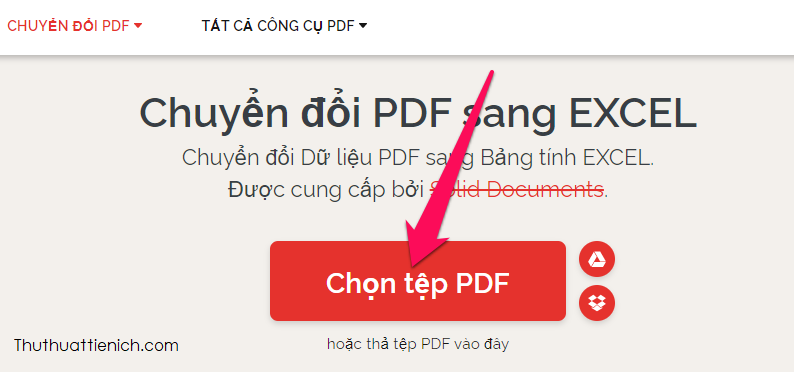
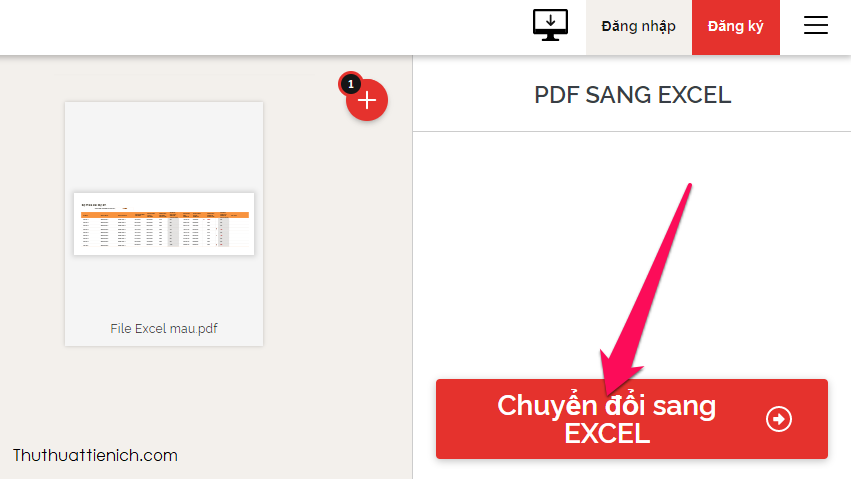
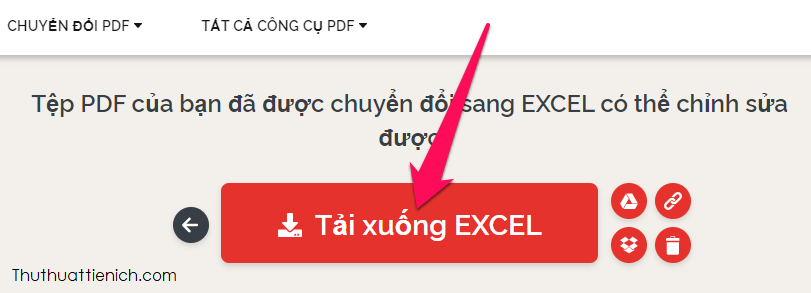
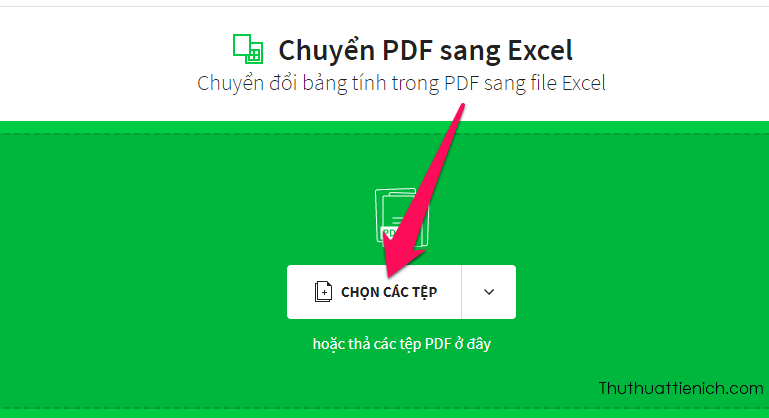
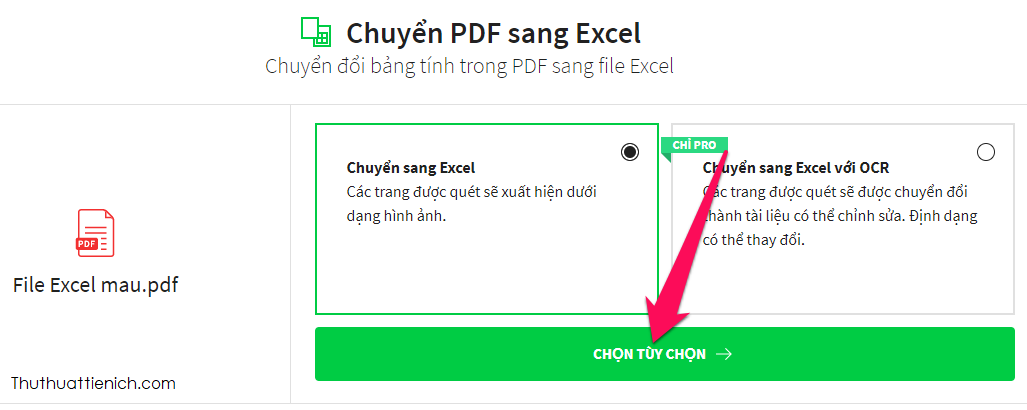
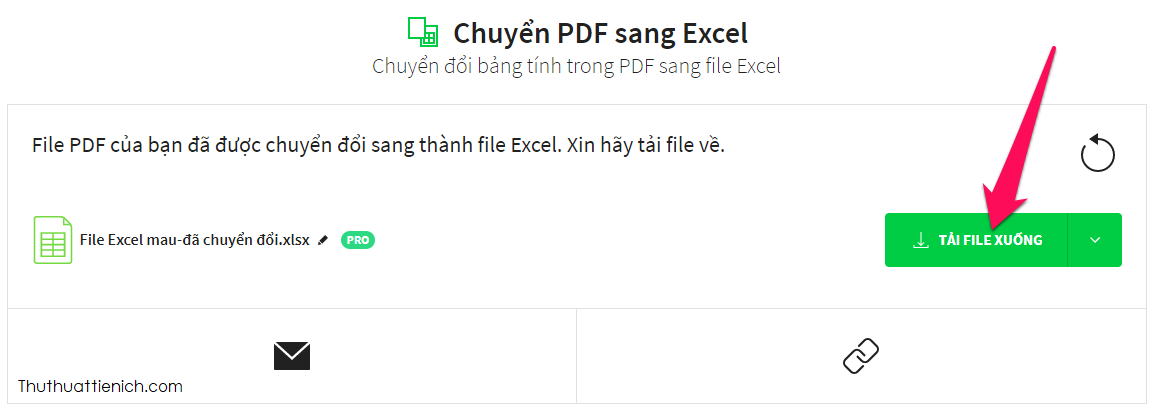

![[Video] Xuất hiện iPhone SE 2 có thiết kế gần giống như iPhone X](https://sudungmaytinh.com/media/uploads/2024/04/phone-se-2-570x292.jpg)

